Средство удаления вредоносных программ что это
Средство удаления вредоносных программ (Malicious Software Removal Tool) – бесплатная утилита для поиска и удаления программ, способных нарушить нормальную работу компьютера или повредить данные. Производитель утилиты – корпорация Microsoft.
- Общая информация
- Графический интерфейс
- Командная строка
Общая информация
Средство удаления вредоносных программ (KB890830) обновляется каждый второй четверг месяца через Центр обновления Windows (Панель управления («Крупные значки») > Центр обновления Windows > Поиск обновлений). Также свежую версию Средства можно скачать отсюда.
Проверка компьютера запускается в фоновом режиме после первой перезагрузки с момента установки или обновления Средства. Если в ходе такой проверки вредоносные программы обнаруживаются, в области уведомлений появляется сообщение о необходимости провести полное сканирование компьютера (это уведомление могут видеть только пользователи Windows с правами администраторов).
Лучшие средства удаления вредоносных программ
Результаты проверок компьютера записываются в файл журнала C:WindowsDebugmrt.log.
Отличия Средства удаления вредоносных программ от антивируса
1. Средство удаляет вредоносные программы с уже зараженного компьютера. Антивирус предотвращает проникновение и установку опасных программ на компьютер.
2. Средство может находить и обезвреживать только некоторые виды вредоносных программ. Современный антивирус удаляет все типы вредоносных программ, а также все типы вирусов, троянов и руткитов.
Для полной защиты компьютера скачайте и установите полноценный антивирус. Например, Avira Antivir Personal или Microsoft Security Essentials (оба антивируса бесплатны и доступны в русских версиях).
Средство удаления вредоносных программ: графический интерфейс
1. Откройте меню Пуск, введите в поисковую строку mrt и нажмите Ввод .
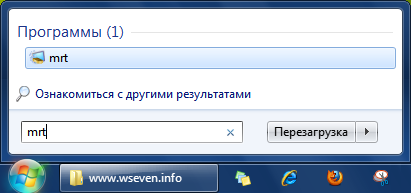
Также можно открыть папку C:WindowsSystem32 и дважды щелкнуть по файлу mrt.exe.
2. Нажмите кнопку Далее.
3. Выберите тип проверки и нажмите Далее.
4. Дождитесь завершения сканирования. В зависимости от быстродействия компьютера и выбранного типа проверки, на поиск и удаление вредоносных программ может потребоваться от нескольких минут до нескольких часов.
5. После завершения проверки на экран будут выведены ее результаты.
Чтобы получить детальный отчет о проведенном сканировании, нажмите Показать подробные результаты проверки.
Средство удаления вредоносных программ: командная строка
1. Откройте Пуск > Все программы > Стандартные > Командная строка.
2. Введите команду и нажмите Ввод .
mrt.exe /Q – фоновый режим. Проверка осуществляется без отображения графического интерфейса.
mrt.exe /N – режим обнаружения. Производится только поиск вредоносных программ, без удаления в случае обнаружения.
Средство удаления вредоносных программ MSRT
mrt.exe /F – принудительная полная проверка.
mrt.exe /F:Y – принудительная полная проверка с автоматическим удалением зараженных файлов.
mrt.exe /? – отображение параметров запуска Средства удаления вредоносных программ с помощью командной строки.
Компоненты Windows 7
- Отключение лишних элементов панели управления Windows 7
- Копирование музыки с аудио CD средствами Windows 7
- Управление точками восстановления в Windows 7
- Удаление службы средствами Windows
- DVD-студия Windows 7
- Гаджеты для рабочего стола
- Функции и возможности Windows, не вошедшие в Windows 7
Новые статьи
- Удаление операционных систем из Диспетчера загрузки Windows 7
- Отключение лишних элементов панели управления Windows 7
- Windows 7 SP1 (KB976932): как скачать и установить
- Копирование музыки с аудио CD средствами Windows 7
- Область переходов Windows 7
Источник: www.wseven.info
Malicious Software Removal Tool (KB890830)
О программе
Средство удаления вредоносных программ для Windows (KB890830) проверяет компьютеры на наличие распространенных вредоносных программ и удаляет их
Что нового
Обновление антивирусной базы данных
Системные требования
Поддерживаемые операционные системы Windows 11, Windows 10, Windows Server 2019, Windows Server 2016, Windows 8.1, Windows Server 2012 R2, Windows 8, Windows Server 2012, Windows 7 или Windows Server 2008
Полезные ссылки
- AV-Comparatives 2021: Динамическое тестирование антивирусов
- AV-Test 2021: Лучшие антивирусы для Windows 10
Подробное описание
Список вредоносных программ, которые средство обнаруживает, а также инструкции по его использованию смотрите в статье KB890830 базы знаний Microsoft.
Перед развертыванием Microsoft Malicious Software Removal Tool (MSRT) в среде предприятия настоятельно рекомендуется ознакомиться со статьей KB891716 базы знаний Майкрософт
Источник: www.comss.ru
Средство удаления вредоносных программ Windows
В операционной системе Windows имеется встроенное средство для удаления вредоносных программ — Microsoft Windows Malicious Software Removal Tool (MSRT). MSRT выполняет регулярное сканирование компьютеров с Windows на наличие наиболее распространенных угроз, при этом не имеет значения, установлен у вас сторонний антивирус или нет.
Поддерживаются операционные системы:
- Windows 10
- Windows Server 2019
- Windows Server 2016
- Windows 8.1
- Windows Server 2012 R2
- Windows Server 2012
- Windows 7
- Windows Server 2008
В утилите по умолчанию ведётся отправка анонимных отчётов в Microsoft в случае обнаружения вирусов.
База вредоносных программ обновляется автоматически вместе с обновлениями Windows. С мая 2020 года обновление выпускается ежеквартально. После каждого обновления запускается сканирование, лог пишется сюда:
%windir%debugmrt.log
MSRT можно запустить принудительно командой:
Источник: dzen.ru
ТОП 12 эффективных средств удаления вредоносных программ

Вредоносные программы в контексте текущей статьи (AdWare и Malware) — не вполне вирусы, а программы проявляющие нежелательную активность на компьютере (рекламные окна, непонятное поведение компьютера и браузера, сайтов в Интернете), часто устанавливающиеся без ведома пользователей и сложные в удалении. Справиться с таким ПО в автоматическом режиме позволяют специальные средства удаления вредоносных программ для Windows 10, 8 и Windows 7.Самая большая проблема, связанная с нежелательными программами — антивирусы часто не сообщают о них, вторая из проблем — обычные пути удаления для них могут не работать, а поиск затруднен.
Ранее проблема вредоносных программ затрагивалась в инструкциях о том, как избавиться от рекламы в браузерах, удалить Search Protect, избавиться от webalta или убрать conduit. В этом обзоре — набор лучших бесплатных утилит для удаления нежелательного и вредоносного ПО, очистки браузеров от AdWare и сопутствующих задач. Также может быть полезным: Лучшие антивирусы . Примечание: для тех, кто столкнулся с всплывающей рекламой в браузере (и появлением ее в тех местах, где ее не должно быть), рекомендую помимо использования указанных средств, с самого начала отключить расширения в браузере (даже тем, которым доверяете на 100 процентов) и проверить результат. А уже потом пробовать программы для удаления вредоносного ПО, описанные ниже (список был обновлен, 2017).
- Средство удаления вредоносных программ Microsoft
- AdwCleaner
- Malwarebytes
- RogueKiller
- Junkware Removal Tool (примечание 2018: поддержка JRT прекратится в этом году)
- CrowdInspect (проверка процессов Windows)
- SuperAntySpyware
- Средства проверки ярлыков браузеров
- Инструмент очистки Chrome и Avast Browser Cleanup
- Zemana AntiMalware
- HitmanPro
- Spybot Search and Destroy
Средство удаления вредоносных программ Microsoft
Если на вашем компьютере установлена Windows 10, то в системе уже имеется встроенное средство для удаления вредоносных программ (Microsoft Malicious Software Removal Tool), которое работает как и в автоматическом режиме, так и доступно для запуска вручную.
Найти эту утилиту вы можете в C:WindowsSystem32MRT.exe . Сразу отмечу, что данное средство не столь эффективно, как сторонние программы для борьбы с Malware и Adware (например, рассмотренный далее AdwCleaner работает лучше), но попробовать стоит.

Весь процесс поиска и удаления вредоносных программ выполняется в простом мастере на русском языке (где достаточно просто нажимать «Далее»), а само сканирование происходит достаточно долго, так что будьте готовы.
Источник: windows10w.ru


